创建了传统补间动画后,选择关键帧,并选择“窗口”/“属性”命令,会打开对应的属性设置面板。该面板中有关传统补间属性设置的意义及功能如下:●“缓动”:设置对象在动画过程中的变化速度。下面通过一个实例来介绍传统补间动画的制作方法。这是因为传统补间只对元件、群组和文本框有效,因此在创建运动动画后,FlashCS6自动将其他类型的内容转变为元件,并以“补间+数字”形式命名元件。......
2025-09-30
Flash还可以使对象沿用户描绘的任意曲线移动,此时需要在运动层上添加一个运动引导层,该引导层中仅仅包含一条任意形状、长度的路径。最后将运动层和引导层连接起来,就可以使对象沿指定的路径运动。
下面通过一个实例来介绍运动引导动画的制作方法。具体操作步骤如下:
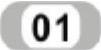 新建一个Flash文档。
新建一个Flash文档。
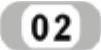 选择“修改”/“文档”命令,将舞台工作区设置为宽900px,高为260px。
选择“修改”/“文档”命令,将舞台工作区设置为宽900px,高为260px。
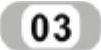 选择“插入”/“新建元件”命令,新建一个名为butterfly的图形元件。
选择“插入”/“新建元件”命令,新建一个名为butterfly的图形元件。
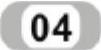 选择“文件”/“导入”/“导入到舞台”命令,导入一幅GIF动画,并调整位置。
选择“文件”/“导入”/“导入到舞台”命令,导入一幅GIF动画,并调整位置。
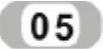 单击元件编辑窗口左上角的
单击元件编辑窗口左上角的 按钮,返回到场景编辑舞台。
按钮,返回到场景编辑舞台。
 选择“窗口”/“库”命令,调出库面板,将butterfly实例拖曳到舞台中。
选择“窗口”/“库”命令,调出库面板,将butterfly实例拖曳到舞台中。
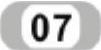 选中第30帧,单击鼠标右键,在弹出的快捷菜单中选择“插入关键帧”命令。在第1帧至第30帧间任意一帧上单击鼠标右键,在弹出的快捷菜单中选择“创建传统补间”命令,创建butterfly实例的传统补间动画。
选中第30帧,单击鼠标右键,在弹出的快捷菜单中选择“插入关键帧”命令。在第1帧至第30帧间任意一帧上单击鼠标右键,在弹出的快捷菜单中选择“创建传统补间”命令,创建butterfly实例的传统补间动画。
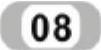 在图层1上单击鼠标右键,从弹出的快捷菜单中选择“添加传统运动引导层”命令,添加一个运动引导层。(https://www.chuimin.cn)
在图层1上单击鼠标右键,从弹出的快捷菜单中选择“添加传统运动引导层”命令,添加一个运动引导层。(https://www.chuimin.cn)
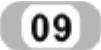 单击引导层的第1帧,使用铅笔工具在舞台上绘制一条曲线,该曲线将作为运动动画的轨迹。选中第30帧,按F5键插入帧。
单击引导层的第1帧,使用铅笔工具在舞台上绘制一条曲线,该曲线将作为运动动画的轨迹。选中第30帧,按F5键插入帧。
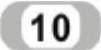 单击运动层的第1帧,将butterfly实例拖曳到曲线的一端,并使butterfly实例的中心与曲线的一端对齐,如图5-20所示。
单击运动层的第1帧,将butterfly实例拖曳到曲线的一端,并使butterfly实例的中心与曲线的一端对齐,如图5-20所示。
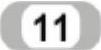 单击选择时间轴窗口运动层的第30帧,将butterfly实例拖曳到曲线的另一端,并使butterfly实例的中心与曲线的另一端对齐。
单击选择时间轴窗口运动层的第30帧,将butterfly实例拖曳到曲线的另一端,并使butterfly实例的中心与曲线的另一端对齐。
操作完成后,可以观察位移动画的效果:蝴蝶从曲线的起点开始向曲线的终点进行移动,并且保持匀速运动。选择时间轴第15帧,可以看到蝴蝶在舞台上的位置如图5-21所示。用户可以单击运动引导层上面的“显示/隐藏所有图层”图标按钮,来控制移动路径的显示/隐藏。

图5-20 移动butterfly实例的中心
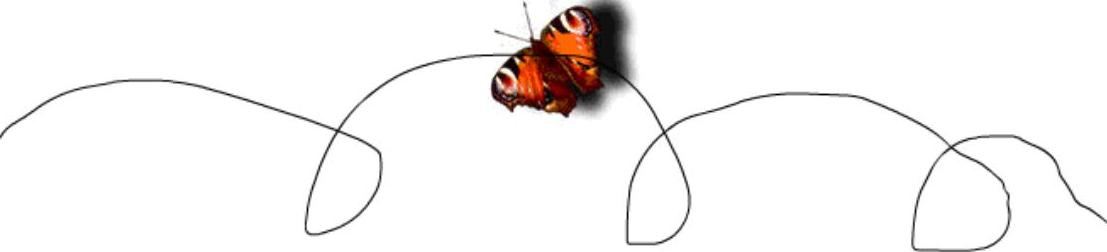
图5-21 蝴蝶在第15帧的状态
相关文章

创建了传统补间动画后,选择关键帧,并选择“窗口”/“属性”命令,会打开对应的属性设置面板。该面板中有关传统补间属性设置的意义及功能如下:●“缓动”:设置对象在动画过程中的变化速度。下面通过一个实例来介绍传统补间动画的制作方法。这是因为传统补间只对元件、群组和文本框有效,因此在创建运动动画后,FlashCS6自动将其他类型的内容转变为元件,并以“补间+数字”形式命名元件。......
2025-09-30

传统文本的段落属性包括对齐方式和边界间距两项内容。图2-61 设置段落样式“段落”部分包括以下文本属性:●对齐:此属性可用于水平文本或垂直文本。在当前所选文字的段落方向为从右到左时,对齐方式图标的外观会反过来,以表示正确的方向。TLF会在这两个段落之间生成24像素的间距,而不是36像素。利用“高级段落”部分可以设置TLF文本的以下属性:●标点挤压:此属性有时称为对齐规则,用于确定如何应用段落对齐。......
2025-09-30

图4-10 帧属性面板图4-11 “传统补间”属性面板●:单击该按钮打开“自定义缓入/缓出”对话框,显示表示随时间推移动画变化程度的坐标图。水平轴表示帧,垂直轴表示变化的百分比。注意当选择“自动”选项后,Flash将按照最后一帧的需要旋转对象。选择“顺时针”或“逆时针”后,还需要指定旋转的次数。在帧属性面板中,还有声音、效果和同步等选项,将在后面的章节中向读者介绍。......
2025-09-30

图5-5 “场景”面板在场景列表框中显示了当前电影中所有场景的名称。在“场景”面板左下角有3个按钮,从左到右它们分别是“添加场景”、“重制场景”和“删除场景”按钮。单击该菜单中的场景名称,可以切换到相应的场景中。尽管可以使用任何字符来给场景命名,但是最好使用有意义的名称来命名场景,而不仅仅使用数字区别不同的场景。......
2025-09-30

Flash CS6在众多功能上都有了有效的改进。如果不作特殊说明,本书提到的Flash或Flash CS6均指Flash Professional CS6简体中文版。本节将介绍Flash CS6中一些较为重要的新功能与新特性。FlashCS6会将选定网络接口的IP地址打包到调试模式移动应用程序中。......
2025-09-30

使用Deco绘画工具,可以对舞台上的选定对象应用效果。Deco工具的使用方法如下:新建一个文档,单击选中绘图工具箱中的Deco工具,此时鼠标指针变成。切换到Deco工具的属性面板,如图2-44所示。在“绘制效果”下方的下拉表中选择Deco工具的绘制效果。图2-44 Deco工具的属性面板和绘制效果1)藤蔓式填充:利用藤蔓式填充效果,可以用藤蔓式图案填充舞台、元件或封闭区域。每次在舞台上单击Deco绘画工具都会创建形状网格。......
2025-09-30

当用户在舞台中创建了大量的对象后,经常需要调整它们的位置,按一定的次序摆放,或以某种方式对齐,调整它们之间的距离。使用该菜单可以调整对象的前后顺序。......
2025-09-30
相关推荐